Kā notīrīt Windows Exchange Buffer

- 3301
- 302
- Marco Wiza
Šīs instrukcijas soli pa solim apraksta vairākus vienkāršus veidus, kā notīrīt Windows 10, 8 un Windows 7 Exchange Buffer (tomēr attiecas uz XP). Boofer operētājsistēmā Windows - apgabals RAM RAM RAM, kurā ir kopēta informācija (piemēram, jūs kopējat teksta daļu buferšķīdumā, izmantojot Ctrl+C taustiņus) un pieejams visās programmās, kas darbojas pašreizējā lietotāja operētājsistēmā.
Kas var būt nepieciešams, lai notīrītu apmaiņas buferi? Piemēram, jūs nevēlaties, lai kāds nepiederis kaut ko ievietotu no bufera, ko viņam nevajadzētu redzēt (piemēram, parole, kaut arī viņiem nevajadzētu izmantot apmaiņas buferi), vai arī bufera saturs ir diezgan apjomīgs (piemēram, , tā ir daļa no fotoattēla ļoti augstā izšķirtspējā), un tas ir nepieciešams, lai atbrīvotu RAM.
Apmaiņas bufera tīrīšana operētājsistēmā Windows 10
Sākot ar versiju 1809 2018. gada oktobra atjauninājumā, Windows 10 ir parādīta jauna funkcija - Exchange Buffer žurnāls, kas ļauj, ieskaitot bufera tīrīšanu. To var izdarīt, atverot žurnālu, izmantojot Windows + V atslēgas.

Otrais veids, kā tīrīt buferi jaunajā sistēmā.
Apmaiņas bufera satura aizstāšana ir vieglākais un ātrākais veids
Tā vietā, lai tīrītu Windows Exchange Buffer, varat vienkārši aizstāt tā saturu ar citu saturu. To var izdarīt burtiski vienā solī un dažādos veidos.
- Atlasiet jebkuru tekstu, pat vienu burtu (varat arī šajā lapā) un nospiediet Ctrl+C, Ctrl+ievietojiet taustiņus vai noklikšķiniet uz tā ar labo peles pogu un atlasiet izvēlnes vienumu “Kopēt”. Apmaiņas bufera saturs tiks aizstāts ar šo tekstu.

- Noklikšķiniet uz labās peles pogas uz jebkuras darbvirsmas etiķetes un atlasiet “Kopēt”, tā tiks kopēta uz apmaiņas buferi, nevis iepriekšējo saturu (un neaizņem daudz vietas).
- Nospiediet tastatūras taustiņu Drukas ekrānā (PRTSCN) (FN + drukas ekrāns var būt nepieciešams klēpjdatorā). Ekrāna attēls tiks ievietots apmaiņas buferī (atmiņā būs nepieciešami vairāki megabaiti).
Parasti dotā metode ir pieņemama iespēja, lai gan tā nav pilnībā tīrīšana. Bet, ja šī metode nav piemērota, jūs varat darīt savādāk.
Starpliktuves tīrīšana, izmantojot komandrindu
Ja jums ir jātīra Windows Exchange Buffer, varat tam izmantot komandrindu (administratora tiesības nebūs vajadzīgas)
- Palaidiet komandrindu (Windows 10 un 8, varat noklikšķināt uz pogas Palaist ar labo peles pogu un atlasīt vēlamo izvēlnes vienumu).
- Ievadiet komandrindā Echo Off | Saspraude un noklikšķiniet uz Enter (vertikālā personīgā vertikālā klivels parasti ir maiņa + galējā labajā pusē tastatūras augšējā rindā).

Gatavs, starpliktuvē tiks notīrīts pēc komandas izpildīšanas, jūs varat aizvērt komandrindu.
Tā kā komandrindas sākums un komandas manuāla ievade nav īpaši ērta, jūs varat izveidot saīsni ar šo komandu un salabot to, piemēram, uzdevumjoslā un pēc tam to izmantot, kad jums jātīra apmaiņa buferis.
Lai izveidotu šādu saīsni, noklikšķiniet uz jebkuras vietas darbvirsmā ar labo peles pogu, atlasiet "Izveidot" - "etiķete" un laukā "Objekts" Ievadiet
C: \ Windows \ System32 \ CMD.EXE /C "Echo Off | Clip"
Pēc tam noklikšķiniet uz "Nākamais", ievadiet etiķetes nosaukumu, piemēram, "Notīriet apmaiņas booferu" un noklikšķiniet uz Labi.

Tagad tīrīšanai ir pietiekami, lai atvērtu šo etiķeti.
Exchange Buffer tīrīšanas programmas
Es neesmu pārliecināts, ka tas ir attaisnots tikai vienai šeit aprakstītajai situācijai, bet jūs varat izmantot trešo daļu bezmaksas programmas, lai notīrītu Windows 10, 8 un Windows 7 Exchange Buffer (tomēr lielākajai daļai iepriekšminēto programmu ir plašāka funkcionalitāte).
- CLIPTTL - nedara neko citu kā automātisku bufera attīrīšanu ik pēc 20 sekundēm (lai gan šis laika periods var nebūt ļoti ērts) un, nospiežot ikonu Windows paziņojumu apgabalā. Oficiālā vietne, kurā varat lejupielādēt programmu - https: // www.Trasta zonde.Com/fs1/lietotnes.Html

- ClipDiary - programma, lai kontrolētu biroju, kas kopēts birojā, ar karsto taustiņu un plašu funkciju kopumu. Ir krievu valoda, tā ir bezmaksas lietošanai mājās (izvēlnes "Palīdzība", atlasiet "Bezmaksas aktivizēšana"). Cita starpā tas ļauj jums viegli notīrīt buferi. Var lejupielādēt no oficiālās vietnes http: // clipdiari.com/rus/

- JumpingBytes starplikbju meistars un skwire cliptrap - biržas bufera funkcionālie vadītāji ar iespēju to tīrīt, bet neatbalstot krievu valodu.
Turklāt, ja kāds no jums piemēro AutohotKey utilītu, lai piešķirtu karsto atslēgu, varat izveidot skriptu Windows bufera tīrīšanai, izmantojot jums ērtu kombināciju.
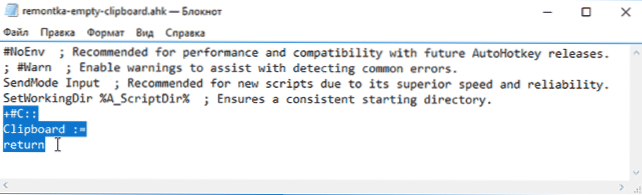
Nākamais piemērs veic Win+Shift+C tīrīšanu
+#C :: starpliktuvē: = atgriezties
Es ceru, ka jūsu uzdevumam pietiks ar dotajām iespējām. Ja nē, vai pēkšņi ir jūsu pašu, papildu metodes - jūs varat dalīties komentāros.

